
このチュートリアルは、写真に不慣れで、美しいHDR写真を撮りたい人を対象としています。プロセスを理解した後は、実際には非常に簡単です。エキゾチックな休暇や地元の街の素晴らしい写真をすぐに作成できます。
すでにHDR写真を撮影している場合は、いくつかのヒントを確認してください。
必要なのは、基本的なデジタル一眼レフカメラ、いくつかのソフトウェア、三脚、そして息を呑むような場所への目だけです。旅行で一番大変だったのは、何を撮るかを見つけることです。
HDRとは何ですか? 簡単に説明します。 HDRはHighDynamicRangeの略で、すべてが適切に露出された写真を意味します。このチュートリアルでは、複数の写真を撮り、最高の部分を1つのアートワークにマージします。
- Canon T1i(これは約249ドルで使用できます)
- Dolica Proline Tripod(49ドルのお金に最適な三脚)
- Photomatix($ 99 –プロモーションコード「 HitTheButton 」を使用 」と15%節約 )
- 細部へのこだわり
- 私のサンプルファイル
古いギアを使用して、優れた結果を出すために最高級のギアは必要ないことを示していますが、興味があれば、私のカメラギアを見ることができます。

先に述べたように、撮影する興味深いシーンを見つけることは、HDR写真の最も挑戦的で最もやりがいのある部分の1つです。被写体が編集されていないときに面白くない場合は、写真を変更しても面白くないと思うので、面白そうなものをキャプチャしていることを確認してください。
理想的には、HDR効果を利用するために、コントラストの高いものを撮影します。暗い部屋で窓越しに晴れた日の写真を撮るのも良い例です。写真では、部屋の内側が適切に露出されている間、外側の領域が非常に明るく(または露出オーバー)、またはその逆になっていることがわかります。 HDRアルゴリズムを写真に適用する場合、写真のあらゆる側面を適切に露出させるために、各写真の最良の部分を使用します。
日の出/日の入り、建物/インテリア、またはライトアップされた夜のシーンをお勧めします。正午頃に写真を撮ると、通常はつやのない結果になりますが、創造力を発揮できると確信しています。
適切な設定で写真を撮ることは、HDR写真にとって非常に重要です。使用するソフトウェア(Photomatix)は、データをキャプチャするための写真がいくつかある場合に、より適切に機能します。したがって、適切な効果を得るには、安定したショットと多重露光が必要です。そのため、三脚を使用する必要があります。ほとんどのデジタル一眼レフカメラには、ほとんどの作業を自動的に行う多重露光を自動ブラケットするオプションがあります。
最も重要なのは、カメラがjpegではなくRAWで撮影していることです。 RAW写真を使用すると、写真を適切に編集できます。 RAWの撮影に慣れていない場合は、jpegのようにインターネットに直接アップロードできないことに気付くでしょう。 Adobe Lightroomなどのソフトウェアを使用すると、すべてのRAW写真を編集しながら管理するのに役立ちますが、それは別の日のチュートリアルです。 RAWファイルからjpegを作成するので、心配する必要はありません。
自由にオプションを工夫してください。ただし、私は通常、カメラを絞り優先モード(通常はダイヤルの「AV」)にします。これにより、複数の写真を撮影しているときに絞りがロックされるため、各写真で被写界深度が異なることはありません(これについて詳しくは、基本的な写真チュートリアルをご覧ください)。夕焼けを撮影する場合は、f/16またはf/22を使用してみてください。これにより、太陽から出る標準的な光線が作成されます。
次に、カメラの自動ブラケットを作成する必要があります。これにより、さまざまな露出の複数の写真が自動的に撮影されます。このチュートリアルではCanonを使用しています(自動ブラケットのT2iガイドです)が、Nikonをお持ちの場合は、マニュアルまたはYouTubeを参照してください。私は通常、-2,0、+2をキャプチャするように設定しています。さまざまな写真を使用できます。
これらすべてを設定した後、私は通常、カメラに組み込まれている2秒のタイマーを使用します。これにより、ボタンを押すことができます。 その後、カメラは2秒遅れて、すべての自動ブラケットショットをスナップします。セルフタイマーを使用することは、余分な機器を持ち歩く必要がないため、リモートを使用する代わりに最適です。リモートまたはタイマーを使用する主な理由は、ボタンを押しているときにわずかな揺れが発生するため、揺れを減らすためです。
確認するだけです:カメラを三脚に取り付け、カメラをRAWモードにし、ダイヤルをf / 16のAVモードにし、2ステップギャップ(-2,0、+ 2)と2秒でオートブラケットをオンにしますセルフタイマーがオンになっています。これらは私が使用する設定ですが、自由に創造性を発揮してください。あとはボタンを押すだけです。
これが、このチュートリアルで使用する3枚の写真です。
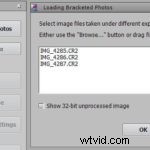 Photomatixで編集
Photomatixで編集
カメラのRAWファイルをコンピューターにインポートしたら、それらをPhotomatixに配置します。これは非常に簡単です。 [ブラケット写真を読み込む]をクリックして、使用する写真を参照します。丘の上のこの不気味な家の撮影からの3つのRAWファイルを使用します。
ファイルが選択され、処理されようとしているので、いくつかのオプションを入力する必要があります。これらは私の写真の大部分のオプションです。私は三脚で写真を撮り、一部の写真に現れる可能性のある紫がかった縞である「色収差を減らす」ことを確認します。
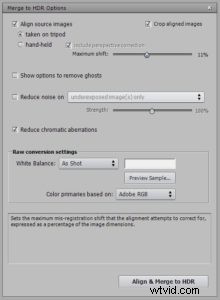
写真の位置が調整され、Photomatixで調整するスライダーがたくさんあります。何かを開始するのに良いと思われる可能性が低いときに、右側のプリセットを確認しますが、ほとんどの場合、デフォルトを使用してそこから調整することになります。

私が実際に使用しているスライダーの内訳は次のとおりです。このソフトウェアを使用するとさまざまな結果を生み出すことができるため、すべてのオプションを試して独自のスタイルを学ぶことを強くお勧めします。
私はいつも「ディテールエンハンサー」を方法として選択していますが、別の方法を使用するとスライダーが異なります。
強さ –効果が強くなるので、ほとんどの場合これを100%に設定しました。
彩度 –これは写真によって異なりますが、この写真の家を冷たく感じてもらいたいので、彩度をかなり下げました。よりカラフルなシーンでは、それを盛り上げたいと思うかもしれません(redditの/ r / ShittyHDRを参照して、極端になりすぎないようにします)。
トーン圧縮 –これは主に写真の明るさに影響します。最初は薄暗くなっていたので、この写真のために少しぶつけています。
詳細コントラスト –基本的に写真のコントラスト。私は通常、このオプションに負の値を設定することはありません。
照明の調整 –これはおそらく最も重要なスライダーです。基本的に、写真の「HDRy」の外観に影響します。この写真では、空と建物に穏やかな効果を与えたいので、正の値を使用しています(負の値を使用すると、写真がよりHDRに見え、ラップの下にあるように見える場合があります)。
スムーズなハイライト –状況によっては、日中は空が暗く見えることがあります。このような場合、このオプションを変更しますが、この特定の写真では、外が曇っていたため、空を暗くしたいと思いました。
ブラックポイント –写真の黒の量に影響し、デフォルト設定はnoneであるため、ほとんどの場合、これをわずかにバンプします。これは嫌いです。
マイクロスムージング –これは、写真の鮮明度に影響を与える可能性があります。写真を非常に鮮明で鮮明に見せたいので、通常は0から2の間に設定します。
[完了]をクリックすると、いくつかの仕上げオプションが表示されます。この写真のコントラストを少し上げました。完了したら、ワークフローショートカットパネルの[最終画像を保存]をクリックします。
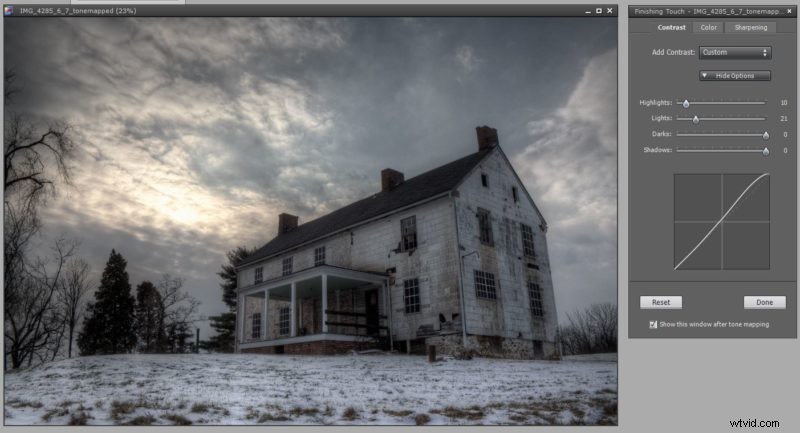
すべて完了すると、3枚の写真すべての最良の部分を使用して画像がマージされます。通常のワークフローでは、これよりもはるかに深くなりますが、この簡単なチュートリアルは、優れたHDR写真の作成を開始するのに役立ちます。




